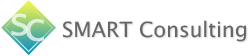記事作成や文書作成を行っている方へ
「もっと記事を作成したいけど人手が足りない…」
「自分じゃ注目を集めるコピーや文章が思いつかない…」
こんなお悩みはありませんか?
本記事ではそんなお悩みを持つ方に向けて、記事や文章作成を時短できるAIツール「Catchy」をご紹介します。
Catchyとは
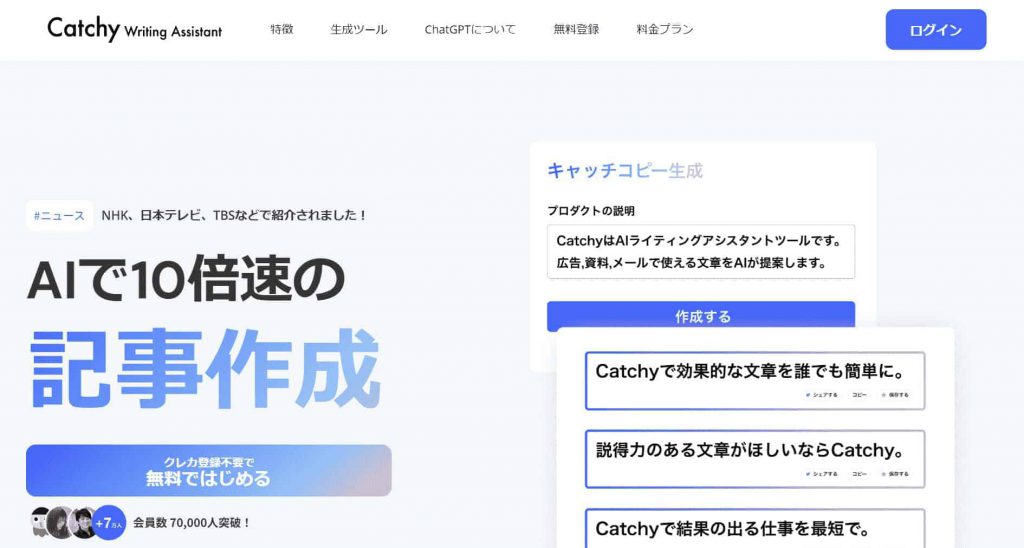
Catchyは、OpenAIのGPT-3を搭載したライティングアシスタントツールです。
用途に応じて、100種類以上の生成ツールが使えます。記事作成はもちろん、
広告、資料作成、webサイト制作、セールスレターなど様々なシチュエーションの文章生成が可能です。
<運営会社>
Catchyは、株式会社デジタルレシピが運営しています。あらゆる仕事をワンクリックで終わらせる「魔法のボタン」を本気で作っているワンクリックDX企業です。Catchyの会員数は8万人に到達したほか、パワポが一瞬でWebサイトになるノーコードWebサイト制作ツール「Slideflow」の導入社数は200を超えるなどの実績があります。
機能
記事作成では以下の生成ツールが使用可能です。
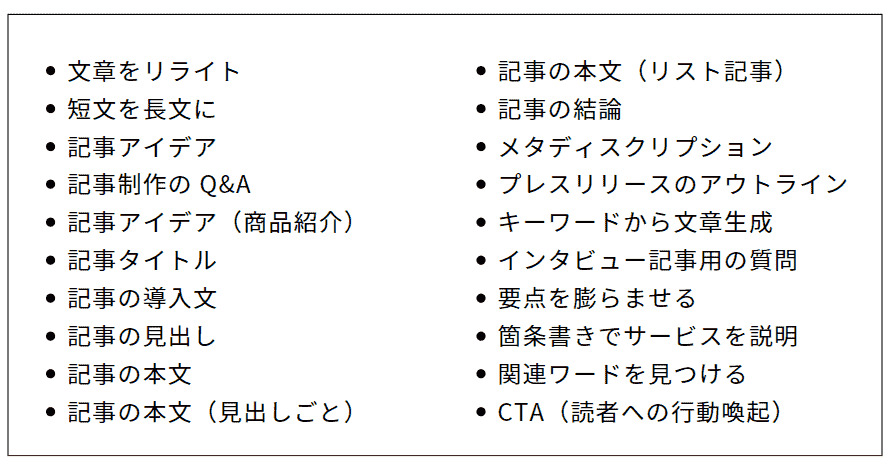
使ってみた ~記事作成をしてみよう!~
登録
まずはTOPページの「クレカ登録不要で無料ではじめる」ボタンから会員登録を行います。会員登録すると、様々な生成ツールに使える10クレジットが付与されます。
【記事作成ワークフロー】
会員登録ができたら、いよいよ記事作成をしてみます。今回は前回の記事でSEOのキーワード選定まで行ったAさん(前回の記事はこちら)が、Catchyで記事作成を行う様子をお見せします。
今回はメニュー一覧にある記事生成ワークフローを使用します。こちらを使うと記事のタイトル・導入文・見出し・本文までを、スムーズに生成してもらうことが可能です。
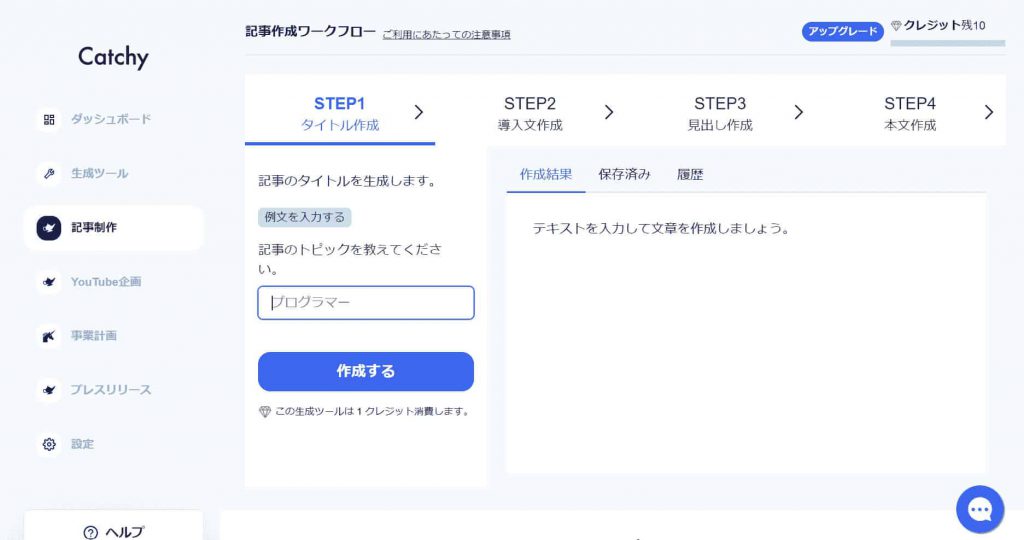
STEP① タイトル作成
記事のトピックを入力して『作成する』をクリックすると、タイトルの候補を出してくれます。今回は前回の記事でGetKeywordを使って選定した「家計簿アプリ おすすめ 初心者 無料」を入力します。
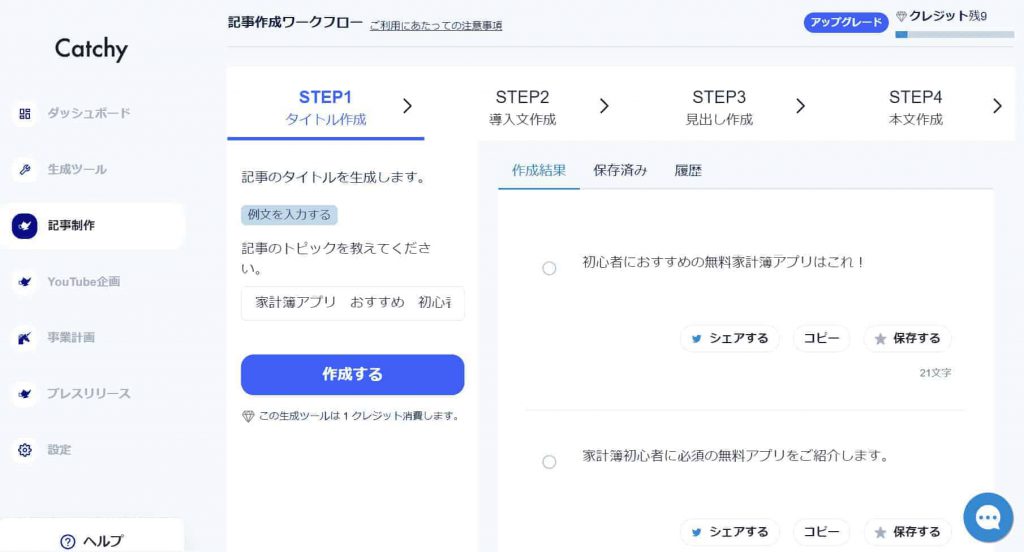
10個のタイトルを提案してくれるので、気に入ったものを一つ選びます。Aさんは「 初心者におすすめの無料家計簿アプリはこれ!」を選びました。
STEP② 導入文作成
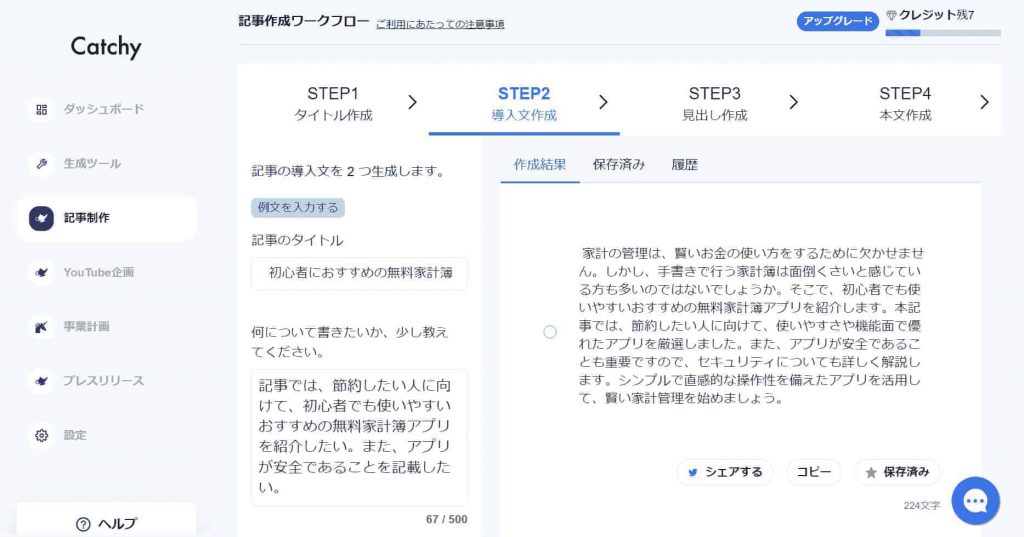
先ほど選んだタイトルにあわせた導入文を作成してくれます。『何について書きたいか』に、書きたい記事の概要を入力して『作成する』をクリックすると、導入分が生成されます。
STEP③ 見出し作成
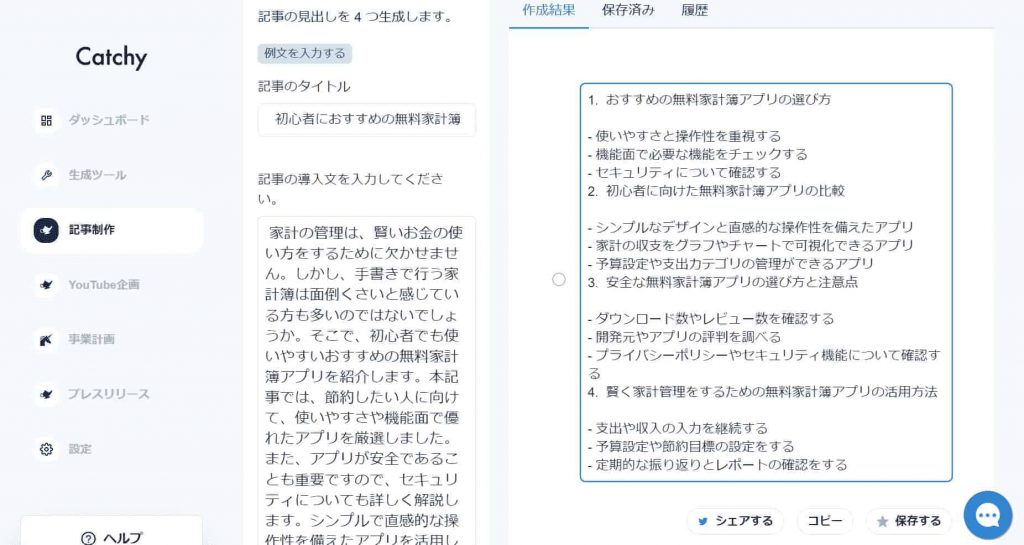
タイトルと導入文を確認して、変更したい点があれば修正を加えます。 『作成する』をクリックすると、見出しが4つとその中の小見出しが生成されました。
STEP④ 本文作成
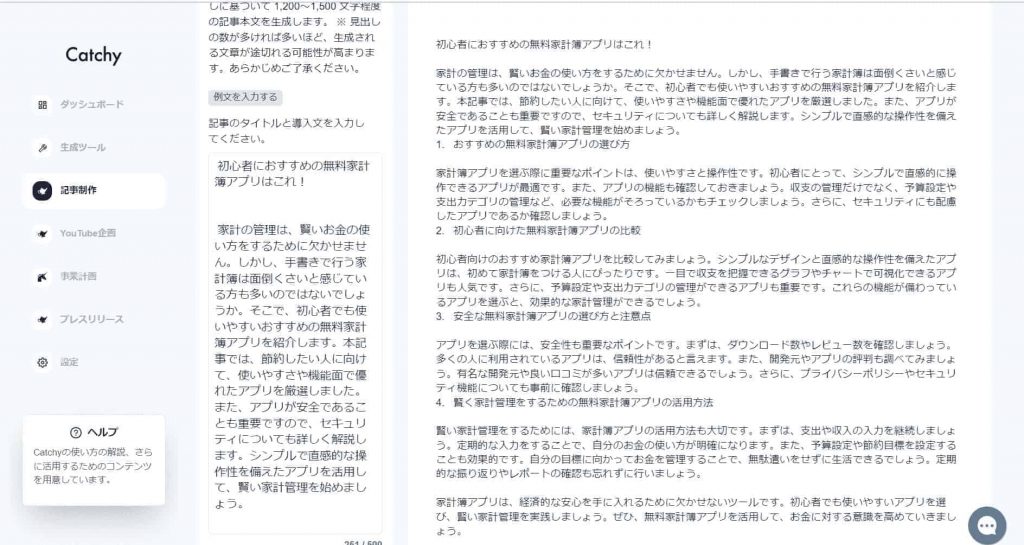
タイトル・導入文・見出しを最終確認して、『作成する』をクリックします。すると1151字の本文が生成されました。
これで記事の基本となる文章が完成です。家計簿アプリの比較やアプリの評判などは自分で調べて本文に付け足す必要はありますが、Aさんは記事のタイトルから大まかな文章を選定するまで、ものの数分で行うことができました!
料金
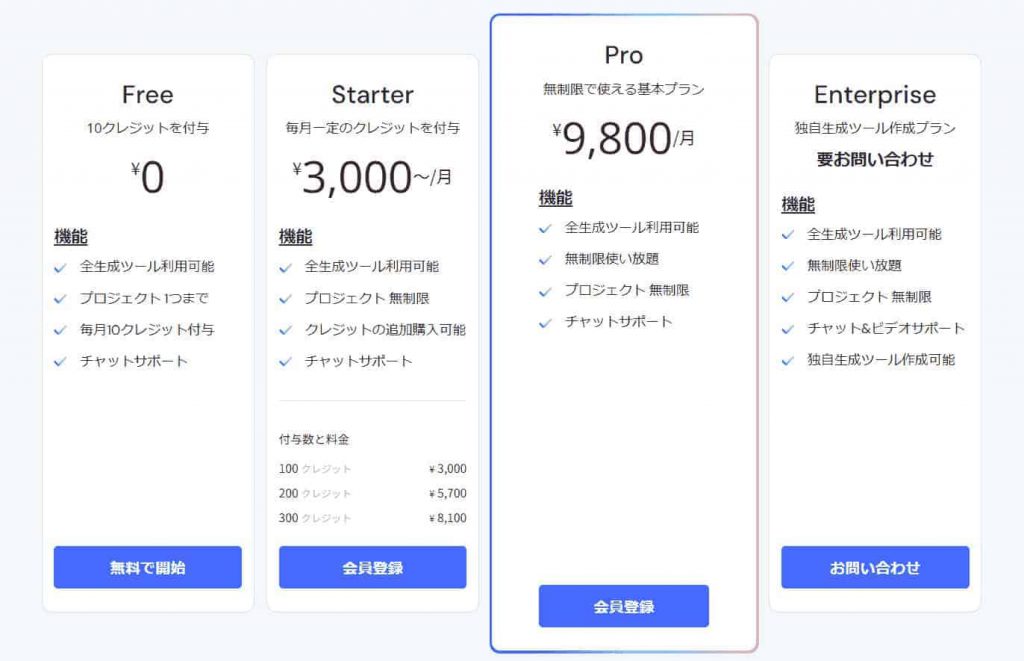
無料を含めて4つの料金プランがあります。無料でも10クレジットが付与されますが、先ほど紹介した記事生成ツールを使用すると計8クレジットを消費します。月額9,800円のProプランなら、全生成ツールを無制限使い放題で使用できますよ。
まとめ
今回紹介したCatchyを使うことで、レベルの高い文章を素早く作成することができます。記事作成ワークフローだけでなく、文章のリライトや記事アイデアの提案など幅広い用途での使用が可能です。
まずは無料で試せるので、記事作成の時間をもっと効率化したい方はぜひ試してみてくださいね。
以下の記事ではビジネスに役立つAI・DXツールをまとめています。ぜひ参考にしてみてください。